Cómo cambiar el icono predeterminado de un determinado tipo de archivo en Windows
Cundo existía Windows XP, cambiar el icono
de un tipo de archivo específico era súper fácil. Pero desde Windows 7, esto
resultó ser más complicado pero no imposible.
Es por esa razón que hoy te mostramos la
manera de cómo cambiar el icono de un archivo ejecutable y personalizarlo a tu
antojo.
Lo primero que tendrás que hacer es
descargar una copia de File Types Manager. Funciona en casi cualquier versión
de Windows, cuando termine la descarga, descomprime la carpeta y toca hacer doble
clic en "FileTypesMan.exe".
Haz clic en "Icono
predeterminado" para ordenar la lista. Esto agrupa todas las extensiones
de archivo que ya tienen el mismo icono. Esto es conveniente si desea cambiar
varios tipos de archivos relacionados que usan el mismo icono.
Para guardar un desplazamiento,
utilizaremos la función find y así podemos obtener el tipo de archivo que
buscamos. Haz clic en el botón "Buscar" en la barra de herramientas
(o presiona Ctrl + F). En la ventana "Buscar", escribe la extensión
del tipo de archivo que deseas cambiar y haz clic en el botón "Buscar
siguiente" hasta que llegues a la extensión que buscas. A continuación,
puede hacer clic en "Cancelar" para cerrar la ventana "Buscar".
Haz clic derecho en la extensión cuyo icono
deseas cambiar y luego selecciona "Editar tipo de archivo
seleccionado".
En la ventana "Editar tipo de
archivo", haz clic en el botón "..." a la derecha del campo de
texto Icono predeterminado.
La ventana "Cambiar Icono"
muestra algunos iconos básicos, pero solo debes hacer clic en el botón "Examinar" para
encontrar tus propios archivos de iconos. El Administrador de tipos de archivos
te permite seleccionar archivos EXE, DLL o ICO.
Selecciona el icono que desea de la lista y
haz clic en "Aceptar".
Listo, ahora puedes personalizar los iconos
de tus archivos como mejor te parezca.
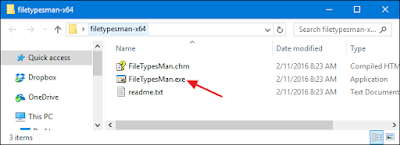









Comentarios
Publicar un comentario